

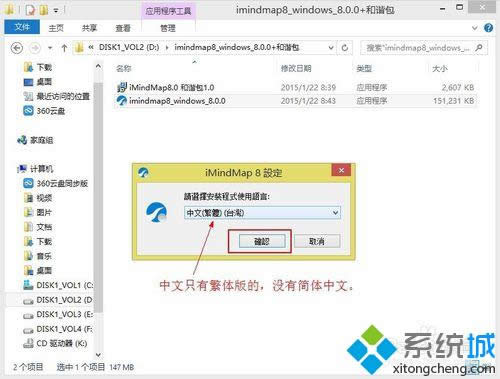
|
Windows 8是美国微软开发的新一代操作系统,Windows 8共有4个发行版本,分别面向不同用户和设备。于2012年10月26日发布。微软在Windows 8操作系统上对界面做了相当大的调整。取消了经典主题以及Windows 7和Vista的Aero效果,加入了ModernUI,和Windows传统界面并存。同时Windows徽标大幅简化,以反映新的Modern UI风格。前身旗形标志转化成梯形。 不少人都已经换上了win8系统,其多样性的功能和时尚美观的界面,都让许多用户为之倾心。不过,最近有些深度技术win8系统用户反映自己在安装iMindMap 8软件出现了错误提示。其实,iMindMap 8需要安装和谐程序才可使用。小编将在本文为大家详细介绍Win8/8.1系统下该怎样安装思维导图软件iMindMap 8。 一、安装iMindMap 8程序 1、以管理员身份运行iMindMap 8安装文件,选中iMindMap 8安装文件,鼠标右击,在弹出的菜单中,点击“以管理员身份运行”即可;
2、选择语言,默认为“中文繁体”,若想用英文,点击即可出现下拉菜单,选择“English”即可。也可在安装完成后修改显示语言; (注1:该软件无“简体中文”语言选项。注2:软件语言最好设置和电脑语言一样。若电脑为中文语言,则该软件语言设置为“中文繁体”。不然会出现软件无法识别电脑语言的问题。)
3、选择安装路径,点击“安装”;
4、点击“Run iMindMap 8”,并关闭许可证界面。
二、安装iMindMap 8和谐程序 1、以管理员身份运行iMindMap 8和谐文件,选中iMindMap 8和谐文件,鼠标右击,在弹出的菜单中,点击“以管理员身份运行”即可;
2、无需修改路径,直接点击“Next”,弹出另一界面,点击“Install”;又弹出一界面,点击“确定”即;
三、检验是否安装成功 1、双击iMindMap 8图标,过1-2分钟后出现如下界面,则说明没有和谐成功; 解决办法:重复步骤二“安装iMindMap 8和谐程序”。 注:需要有耐心,开风童鞋重复安装和谐程序不下10次,才成功。Good Luck!
2、若出现如下界面,则说明和谐成功。至此,成功安装iMindMap 8思维导图软件,尽情发挥你的脑洞吧。
以上就是Win8/8.1系统下怎样安装思维导图软件iMindMap 8的方法了,若安装不成功的话,需再次运行和谐程序,即重复步骤二。 Windows 8是对云计算、智能移动设备、自然人机交互等新技术新概念的全面融合,也是“三屏一云”战略的一个重要环节。Windows 8提供了一个跨越电脑、笔记本电脑、平板电脑和智能手机的统一平台。 |
温馨提示:喜欢本站的话,请收藏一下本站!